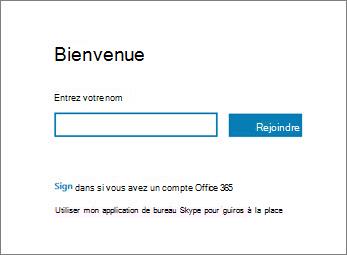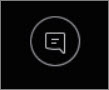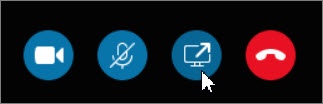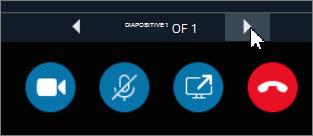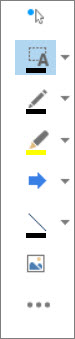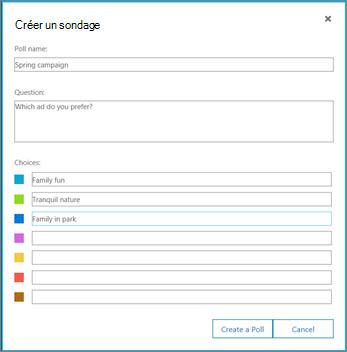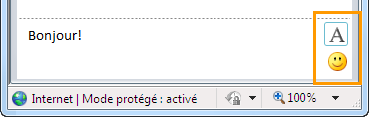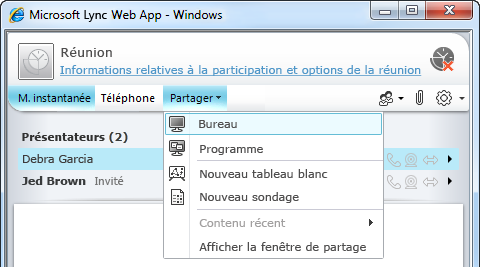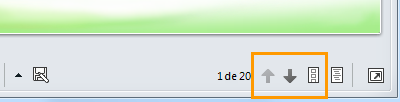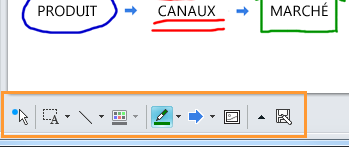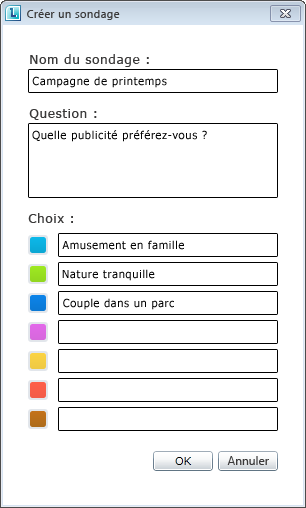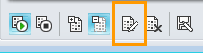Participez à Skype Entreprise réunions, même si vous n’avez pas de compte Skype Entreprise. Ce guide vous fournit les informations nécessaires pour participer à votre première réunion à l'aide du logiciel de communication Application Réunions Skype ou Application web Skype Entreprise.
Que voulez-vous faire ?
Pour participer à la réunion, procédez comme suit :
-
Au moment de la réunion, ouvrez votre invitation par e-mail Skype Entreprise, puis cliquez sur Participer à une réunion en ligne dans le message électronique.
-
Si vous participez à une réunion pour la première fois, votre navigateur peut vous demander de télécharger Application Réunions Skype. Cliquez sur Participer avec l'application Réunions Skype (web).
-
Dans l'écran d'Bienvenue de Application Réunions Skype qui s'ouvre, entrez votre nom dans la zone de texte Entrez votre nom, puis cliquez sur Participer.
La liste des participants indique le niveau des autorisations de chaque participant : Présentateur ou Invité. Seuls les présentateurs peuvent partager leurs écrans, faire des présentations PowerPoint, ouvrir des tableaux blancs et accéder à d'autres fonctions, selon l'organisation de la réunion.
Les icônes en regard de chaque nom indiquent si la personne participe actuellement à la messagerie instantanée, à l'audio, à la vidéo ou au partage de contenu durant la réunion.
Pour envoyer un message instantané aux participants d’une réunion, procédez comme suit :
-
Cliquez sur l'icône de messagerie instantanée.
-
Dans la partie inférieure de la fenêtre de messagerie instantanée, cliquez sur la zone de texte et commencez à taper.
Conseil : Vous pouvez mettre en forme votre message à l’aide des options de mise en forme du texte et ajouter des émoticônes si vous le souhaitez.
-
Appuyez sur Entrée.
Remarque : Vos messages instantanés sont reçus par tous les participants de la réunion.
Pour enregistrer un fichier qu’un participant partage au cours d’une réunion, procédez comme suit :
-
Cliquez sur Partager, puis sur Pièces jointes(x).
-
Sous la pièce jointe que vous souhaitez enregistrer, cliquez sur Enregistrer sous.
-
Cliquez sur Enregistrer pour choisir l’emplacement où vous souhaitez enregistrer la pièce jointe sur votre ordinateur.
Vous pouvez partager un fichier avec d'autres participants seulement si vous êtes le présentateur. Selon les niveaux d'autorisation définis par l'organisateur de la réunion, si vous n'êtes pas déjà présentateur, un présentateur qui exécute Skype Entreprise devra faire de vous un présentateur avant que vous puissiez partager des fichiers. Procédez comme suit :
-
Cliquez sur Partager.
-
Cliquez sur Ajouter une pièce jointe .
-
Cliquez sur Parcourir pour sélectionner un fichier.
-
Une fois le fichier chargé, cliquez sur Pièce jointe dans la fenêtre Partager pour enregistrer, modifier les autorisations, renommer ou supprimer la pièce jointe.
Les participants à la réunion seront avertis qu’il existe une nouvelle pièce jointe, qu’ils peuvent enregistrer pour une consultation ultérieure.
En fonction des niveaux d’autorisation définis par l’organisateur de la réunion, un présentateur de réunion devra faire de vous un présentateur (si vous ne l’êtes pas déjà) avant que vous puissiez partager votre écran ou un programme avec les autres participants à la réunion.
Remarque : Une seule personne à la fois peut partager des fichiers.
-
Dans la fenêtre de réunion, cliquez sur le bouton Partager pour afficher vos options de partage.
Partager votre écran
-
Dans la fenêtre de la réunion, cliquez sur le bouton Partager et cliquez sur Partager l'écran.
Si vous n'avez qu'un seul moniteur, celui-ci s'affichera pour tous les participants. Si vous avez plusieurs moniteurs, le système vous invitera à sélectionner le ou les moniteurs que vous souhaitez afficher.
Partager un programme
-
Dans la fenêtre de la réunion, cliquez sur le bouton Partager et cliquez surPartager programme.
-
Dans la boîte de dialogue Partager un ou plusieurs programmes, sélectionnez le les programmes que vous souhaitez afficher, puis cliquez sur Partager.
Si votre organisation le prend en charge et si vous avez les autorisations de présentateur, vous pouvez présenter des diapositives PowerPoint aux participants de la réunion :
-
Dans la fenêtre de la réunion, cliquez sur le boutonPartager, puis sur Présenter un fichier PowerPoint, et cliquez sur Parcourir pour sélectionner le fichier PowerPoint.
-
Utilisez les flèches de navigation pour avancer dans votre présentation, ou cliquez sur le bouton Afficher les miniatures et cliquez sur la diapositive que vous souhaitez montrer, si vous souhaitez présenter vos diapositives dans un autre ordre.
Le tableau blanc est une page pour la prise de notes et de dessins à laquelle tous les participants à la réunion peuvent avoir recours. Vous devez être un présentateur pour ouvrir un tableau blanc.
-
Dans une fenêtre de réunion, cliquez sur le bouton Partager, sur Plus..., et cliquez sur Tableau blanc.
-
Pour commencer à écrire ou à dessiner sur le tableau blanc, utilisez les outils de la barre d'outils.
Faites un sondage rapide sur la discussion en cours ou rassemblez des informations pertinentes auprès des participants de la réunion le plus discrètement possible. Vous devez être un présentateur pour créer un sondage.
-
Dans la fenêtre de la réunion, cliquez sur le bouton Partager, sur Plus..., et cliquez sur Sondage.
-
Tapez votre question et au moins deux réponses possibles, puis cliquez sur Créer un sondage.
Si personne d’autre ne partage un fichier, votre sondage s’ouvre et les participants à la réunion peuvent commencer à voter.
-
Effectuez l’une des opérations suivantes :
-
Pour modifier le sondage, cliquez sur le bouton Modifier la question de sondage et les choix.
-
Pour autoriser les participants à la réunion ainsi que les autres présentateurs à consulter les résultats d'un sondage en cours, cliquez sur le bouton Rendre les résultats visibles à tout le monde.
Que voulez-vous faire ?
Avant l’heure de la réunion, exécutez le programme de préparation aux réunions pour déterminer si vous disposez des programmes dont vous aurez besoin pour une réunion Lync réussie. Vous devez télécharger le plug-in de navigateur Microsoft® Silverlight® 4.0 ou une version ultérieure de Silverlight, puis redémarrer votre ordinateur.
Pour lancer le programme de vérification de la compatibilité du matériel à la réunion, procédez comme suit :
-
Ouvrez votre invitation par courrier électronique à la réunion en ligne, cliquez sur Première réunion en ligne ? à la fin de l’invitation, puis suivez les instructions.
Pour participer à la réunion, procédez comme suit :
-
À l’heure de la réunion, ouvrez votre invitation par courrier électronique à la réunion en ligne, puis cliquez sur Participer à une réunion en ligne dans le message électronique.
-
Dans l'écran d'accueil de Application web Skype Entreprise qui s'ouvre, entrez votre nom dans la zone de texte Participer en tant qu'invité, puis cliquez sur Rejoindre la réunion. Cliquez sur OK dans la zone de message Rejoindre la réunion pour assister à la réunion.
Pour établir une liaison audio pour la réunion :
-
Dans la partie supérieure de la fenêtre de réunion, cliquez sur Téléphone.
-
Pour être appelé, tapez votre numéro de téléphone, puis cliquez sur M’appeler.
-
Pour participer à la réunion depuis votre téléphone, appelez le numéro de connexion et entrez le Code de participant quand le système vous le demande.
La liste des participants indique le niveau des autorisations de chaque participant : Présentateur ou Participant. Seuls les présentateurs peuvent partager leurs écrans, faire des présentations PowerPoint et accéder à d'autres fonctions, selon l'organisation de la réunion.
Les icônes en regard de chaque nom indiquent si la personne participe actuellement à la messagerie instantanée, à l'audio, à la vidéo ou au partage de contenu durant la réunion.
Pour envoyer un message instantané aux participants d’une réunion, procédez comme suit :
-
Dans la partie supérieure de la fenêtre de réunion, cliquez sur Messagerie instantanée.
-
Dans la partie inférieure de la fenêtre de réunion, cliquez sur la zone de texte et commencez à taper.
Conseil : Vous pouvez mettre en forme votre message à l’aide des options de mise en forme du texte et ajouter des émoticônes si vous le souhaitez.
-
Appuyez sur Entrée.
Remarque : Vos messages instantanés sont reçus par tous les participants de la réunion.
Pour enregistrer un fichier qu’un participant partage au cours d’une réunion, procédez comme suit :
-
Dans la partie supérieure de la fenêtre de réunion, cliquez sur le bouton Ajouter ou consulter les pièces jointes.
-
Cliquez sur le fichier, sélectionnez un emplacement, puis cliquez sur Enregistrer.
Vous pouvez partager un fichier avec d'autres participants seulement si vous êtes le présentateur. Selon les niveaux d'autorisation définis par l'organisateur de la réunion, si vous n'êtes pas déjà présentateur, un présentateur qui exécute Skype Entreprise devra faire de vous un présentateur avant que vous puissiez partager des fichiers. Procédez comme suit :
-
Dans la partie supérieure de la fenêtre de réunion, cliquez sur le bouton Ajouter ou consulter les pièces jointes.
-
Dans la partie inférieure de la boîte de dialogue Pièces jointes, cliquez sur Ajouter une pièce jointe.
-
Recherchez l’emplacement puis double-cliquez sur le fichier que vous souhaitez distribuer.
-
Lorsque le fichier s’affiche dans la boîte de dialogue Pièces jointes, cliquez sur Fermer.
Les participants à la réunion seront avertis qu’il existe une nouvelle pièce jointe, qu’ils peuvent enregistrer pour une consultation ultérieure.
La première fois que vous lancez un partage de programme ou de bureau, le système peut vous inviter à télécharger le plug-in Application web Skype Entreprise.
En fonction des niveaux d’autorisation définis par l’organisateur de la réunion, un présentateur de réunion devra faire de vous un présentateur (si vous ne l’êtes pas déjà) avant que vous puissiez partager votre bureau ou un programme avec les autres participants à la réunion.
Remarque : Une seule personne à la fois peut partager des fichiers.
-
Dans la fenêtre de réunion, cliquez sur le menu Partager pour afficher vos options de partage.
Partager votre Bureau
-
Dans la fenêtre de la réunion, cliquez sur le menu Partager, puis sur Bureau.
Si vous n’avez qu’un seul moniteur, celui-ci s’affichera pour tous les participants. Si vous avez plusieurs moniteurs, le système vous invitera à sélectionner le ou les moniteurs que vous souhaitez afficher.
Partager un programme
-
Dans la fenêtre de la réunion, cliquez sur Partager, puis sur Programme.
-
Dans la boîte de dialogue Partager des programmes, sélectionnez le ou les programmes que vous souhaitez afficher, puis cliquez sur Partager.
Si votre organisation le prend en charge et si vous avez les autorisations de présentateur, vous pouvez présenter des diapositives PowerPoint aux participants de la réunion :
-
Dans la fenêtre de la réunion, cliquez sur le menu Partager, puis sur Présentation PowerPoint, et cliquez sur le fichier PowerPoint.
-
Utilisez les flèches de navigation en bas à droite de la fenêtre pour avancer dans votre présentation, ou cliquez sur le bouton Afficher les miniatures et cliquez sur la diapositive que vous souhaitez montrer, si vous souhaitez présenter vos diapositives dans un autre ordre.
Le tableau blanc est une page pour la prise de notes et de dessins à laquelle tous les participants à la réunion peuvent avoir recours. Vous devez être un présentateur pour ouvrir un tableau blanc.
-
Dans une fenêtre de la réunion, cliquez sur le menu Partager, puis sur Nouveau tableau blanc.
-
Pour commencer à écrire ou à dessiner sur le tableau blanc, utilisez les outils dans le coin inférieur gauche du tableau blanc.
Faites un sondage rapide sur la discussion en cours ou rassemblez des informations pertinentes auprès des participants de la réunion le plus discrètement possible. Vous devez être un présentateur pour créer un sondage.
-
Dans la fenêtre de la réunion, cliquez sur le menu Partager, puis sur Nouveau sondage.
-
Tapez votre question et au moins deux réponses possibles, puis cliquez sur OK.
Si personne d’autre ne partage un fichier, votre sondage s’ouvre et les participants à la réunion peuvent commencer à voter.
-
Effectuez l’une des opérations suivantes :
-
Pour changer le sondage, cliquez sur le bouton Modifier la question de sondage et les choix en bas de la fenêtre de réunion/écran du sondage.
-
Pour autoriser les participants à la réunion ainsi que les autres présentateurs à consulter les résultats d’un sondage en cours, cliquez sur le bouton Rendre les résultats visibles à tout le monde.